Vrnite gumb Start ter Windows 8 in Windows 8.1
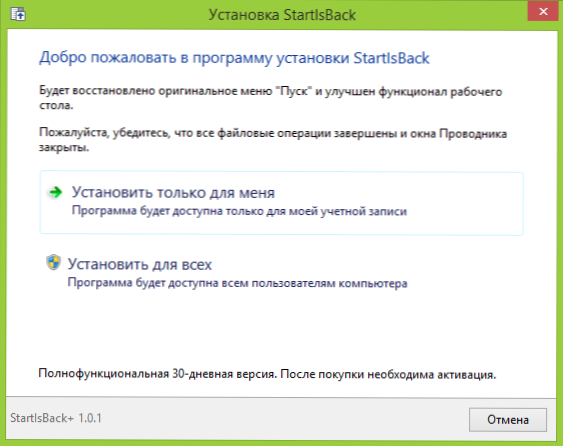
- 1975
- 251
- Omar Watsica
Od pojavljanja sistema Windows 8 so razvijalci izdali številne programe, namenjene ciljem, navedenim v naslovu. O najbolj priljubljenih sem že pisal v članku, kako vrniti gumb za zagon v sistemu Windows 8.
Zdaj je posodobitev objavljena - Windows 8.1, v katerem je gumb za zagon, kot se zdi, prisoten. Samo, je treba opozoriti, da je precej nesmiselna. Morda je koristno: klasični meni za Windows 10.
Kaj ona počne:
- Preklopi med namizje in začetnim zaslonom - za to v sistemu Windows 8 je bilo dovolj, da kliknete miško v spodnjem levem kotu, brez kakršnega koli gumba.
- Z desnim klikom povzroča meni za hiter dostop do pomembnih funkcij - prej (in zdaj) se ta meni lahko pokliče s pritiskom na tipke Windows + X na tipkovnici.
Tako v resnici ta gumb v obstoječi uspešnosti ni posebej potreben. Ta članek bo govoril o programu StartISback Plus, zasnovan posebej za Windows 8.1 in vam omogoča, da imate v računalniku celoten men "Start". Poleg tega lahko ta program uporabite v prejšnji različici sistema Windows (na spletnem mestu razvijalca je različica za Windows 8). Mimogrede, če je bilo za te namene že nekaj nameščenega, še vedno priporočam, da se seznanite - zelo dobro za.
Nalaganje in namestitev programa StartISback Plus
Če želite prenesti program StartIsBack Plus, pojdite na uradno spletno stran razvijalca http: // pby.ru/prenesi in izberite različico, ki jo potrebujete, odvisno od tega, ali želite vrniti začetek v Windows 8 ali 8.1. Program v ruščini ni brezplačen: stane 90 rubljev (obstaja veliko načinov plačila, terminala Qiwi, kartic in drugih). Vendar ga lahko v 30 dneh uporabimo brez pridobitve ključa.
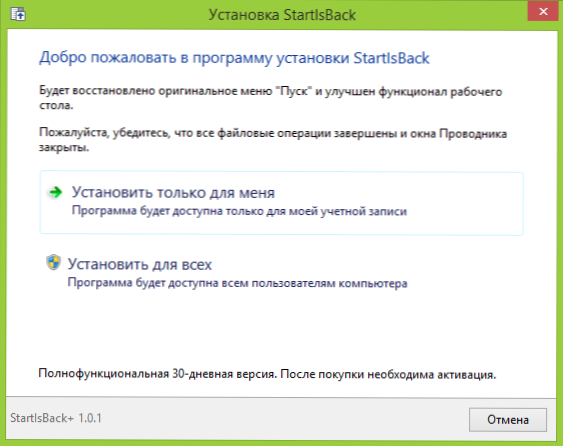
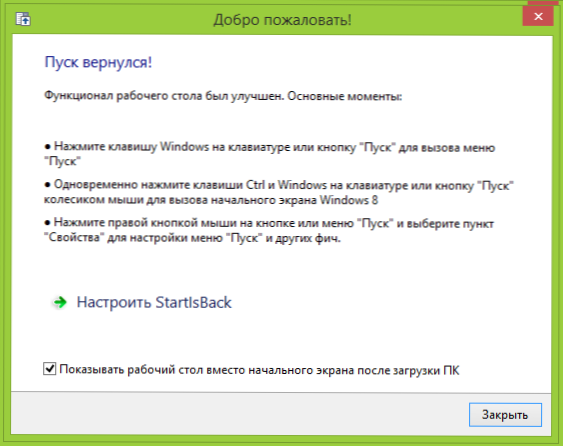
Namestitev programa poteka v eni fazi - samo izbrati morate, ali namestiti zagon za enega uporabnika ali za vse račune v tem računalniku. Takoj za tem bo vse pripravljeno in predlagano bo konfiguriranje novega zagonskega menija. Privzeto tudi element "Prikažite namizje namesto začetnega zaslona pri nalaganju", čeprav lahko za te namene uporabite tudi vgrajena orodja Windows 8.1.
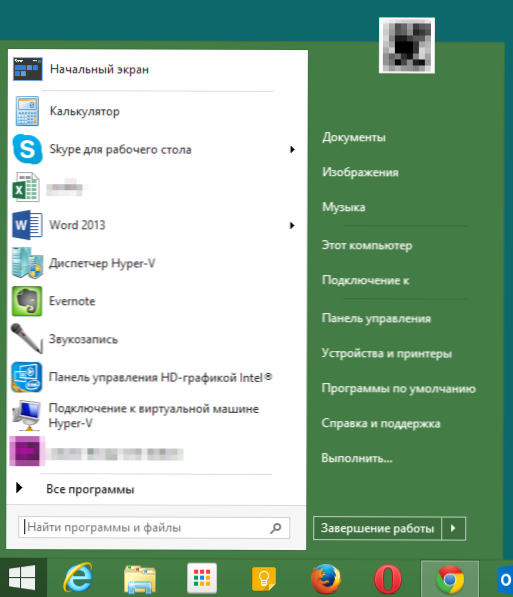
Videz začetnega menija po namestitvi začetnic Plus
Sam začetek popolnoma ponovi tisti, na katerega bi se lahko navadili na Windows 7 - absolutno ista organizacija in funkcionalnost. Nastavitve so na splošno podobne, razen nekaterih, specifičnih za nov OS - na primer prikazovanje nalog na začetnem zaslonu in številnih drugih. Vendar pa se prepričajte, kaj je predlagano v nastavitvah StartISback Plus.
Nastavitve menija "Začni"
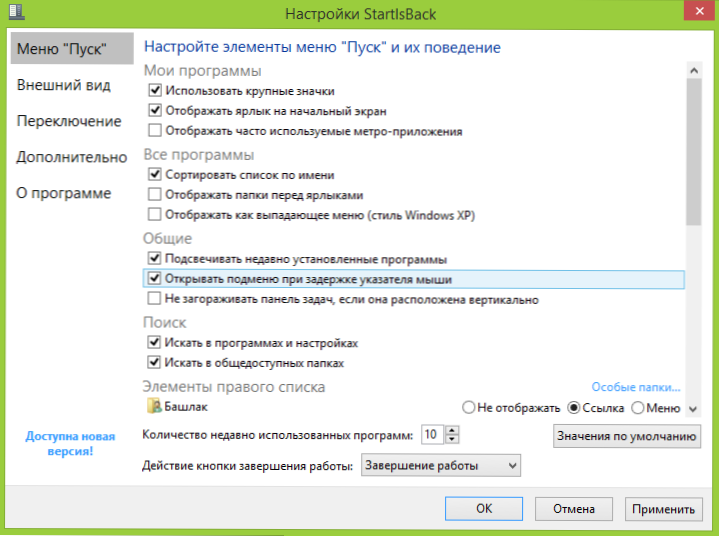
V nastavitvah samega menija boste našli značilne nastavitve za Windows 7, na primer velike ali majhne ikone, razvrščanje, osvetlitev novih programov, lahko pa tudi nastavite, kateri od elementov za prikaz menija v desnem stolpcu.
Nastavitve videza
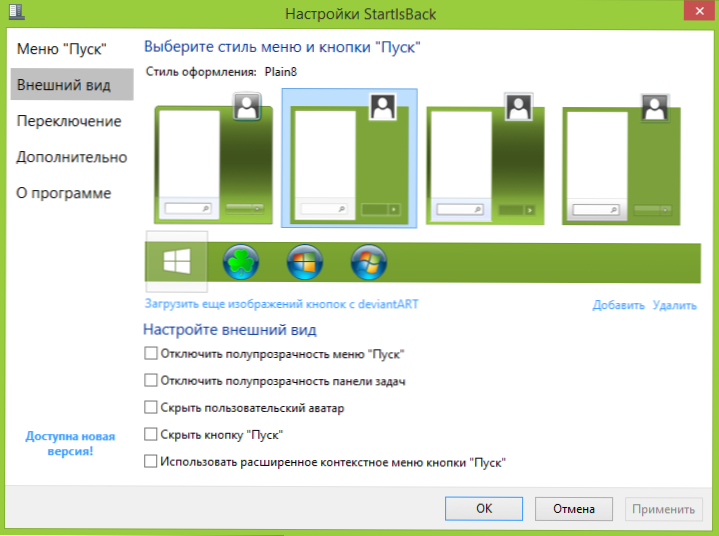
V nastavitvah videza je mogoče izbrati, kateri slog bo uporabljen za meni in gumbe, naložite dodatne slike gumba za zagon, pa tudi nekatere druge podrobnosti.
Preklop
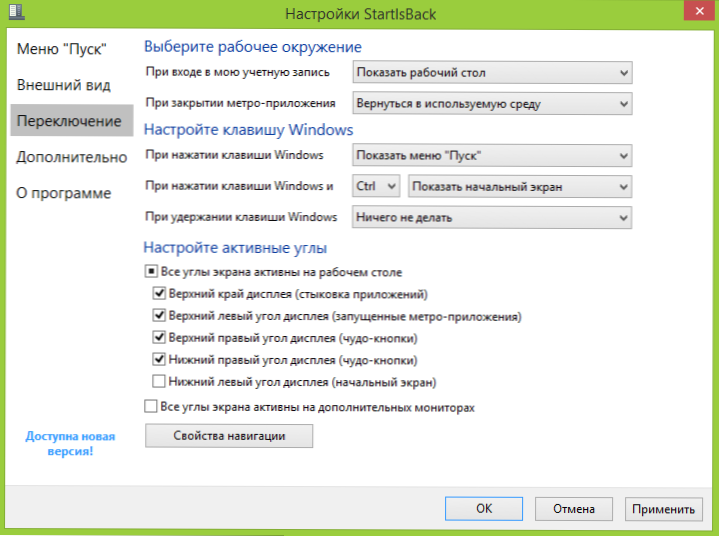
V tem razdelku o nastavitvah lahko izberete, kaj prenesete pri vnosu sistema Windows - na namizju ali začetnem zaslonu, nastavite kombinacije ključa za hiter prehod med delovnimi okolji, poleg tega pa aktivirajte ali onemogočite aktivne kote sistema Windows 8.1.
Dodatne nastavitve
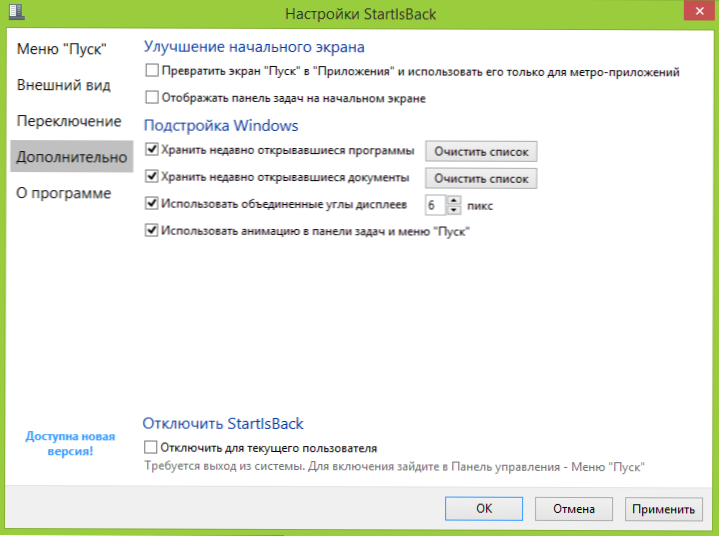
Če želite vse aplikacije prikazati na začetnem zaslonu namesto na ploščicah posameznih aplikacij ali prikazati opravilno vrstico, tudi na začetnem zaslonu, potem lahko to najdete v dodatnih nastavitvah.
Končno
Če povzamem, lahko rečem, da je po mojem mnenju obravnavani program eden najboljših v tej vrsti. In ena najboljših zmogljivosti je prikaz plošče opravil na začetnem zaslonu Windows 8.1. Ko delate na več monitorjih, se lahko prikažejo gumb in meni, tudi na vsakem od njih, ki ni na voljo v samem operacijskem sistemu (in na dveh širokih monitorjih je res priročno). No, glavna funkcija je vrnitev standardnega menija v sistemu Windows 8 in 8.1 osebno mi sploh ne povzroča pritožb.

